Para falarmos de trocar DNS e o porquê devemos, primeiro vamos falar de IP. Veremos qual a diferença entre IP interno e externo. Logo, depois desta simples explicação, vou ensinar a trocar o DNS de dispositivos (neste caso, computadores e dispositivos Android).
É necessário sabermos o que é um IP e a diferença entre ambos citados acima para saber o que é DNS e porquê, ao troca-lo, podemos ter uma internet mais rápida e mais estável!
IP, grosseiramente falando, é o “endereço” de um dispositivo ligado a alguma rede (lembre-se que a internet nada mais é que uma rede MUUUUITO grande). Temos dois tipos de IP hoje, o IPv4 e o IPv6. Não falaremos do IPv6 neste tutorial, então vamos ao IPv4. Ele é composto de quatro grupos de números de 0 a 255: 192.168.0.1, por exemplo.
Quando temos internet em casa, temos que ter um modem/roteador, certo? A função deste aparelho é discar ao Provedor de Serviço de Internet, “trazer o sinal” até sua casa, traduzi-lo e se este aparelho for um roteador, dividir está “internet” com todos os aparelhos ligados a ele. Para se comunicar com o provedor ele tem que ter uma informação, que é o IP externo, e para cada dispositivo que ele dividiu a internet em sua casa, cada um deste tem que ter um IP também, que chamamos de interno.
Neste ponto, irei demonstrar como verificar qual é o IP do seu aparelho (IP interno). Este método funciona tanto para Windows 7 ou 10. Aperte e segure o botão do Windows e depois o R. Aparecerá o programa “Executar”. Nele escreva “cmd” e clique em “OK”.
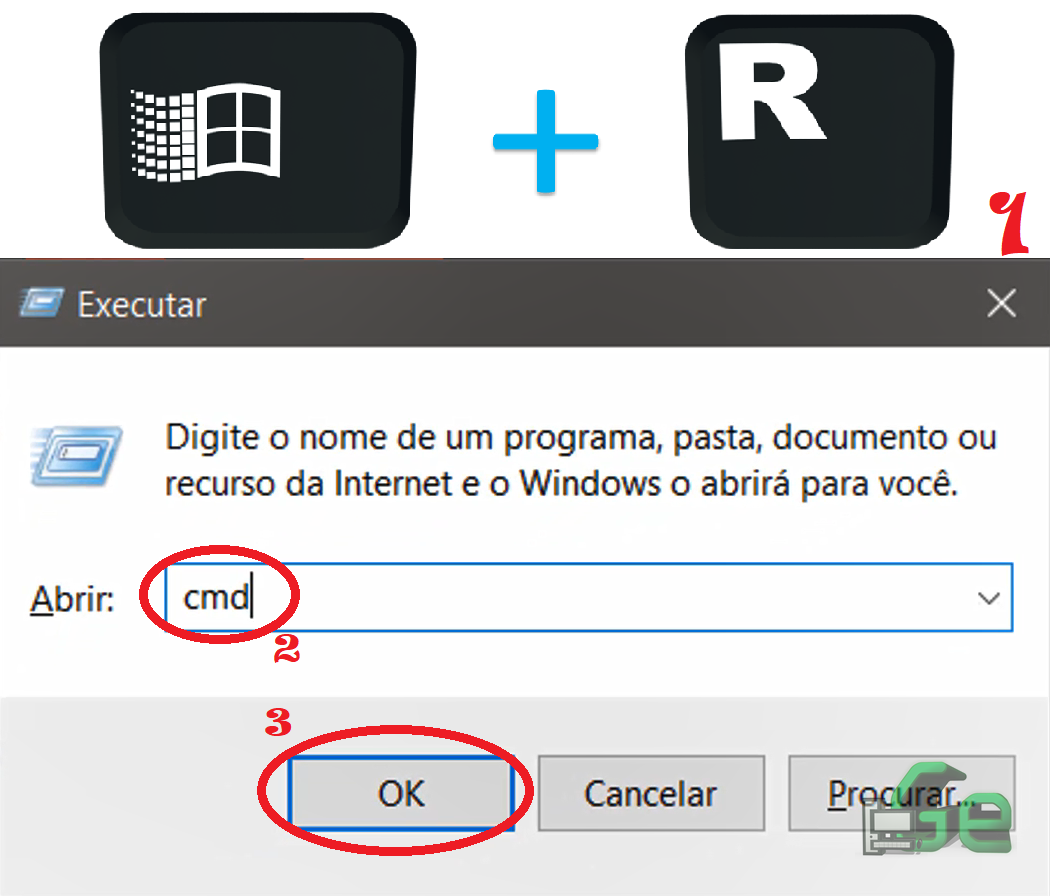
Quando aparecer a o “prompt de comado” digite nele “ipconfig” e tecle “ENTER”. E logo teremos a informação.
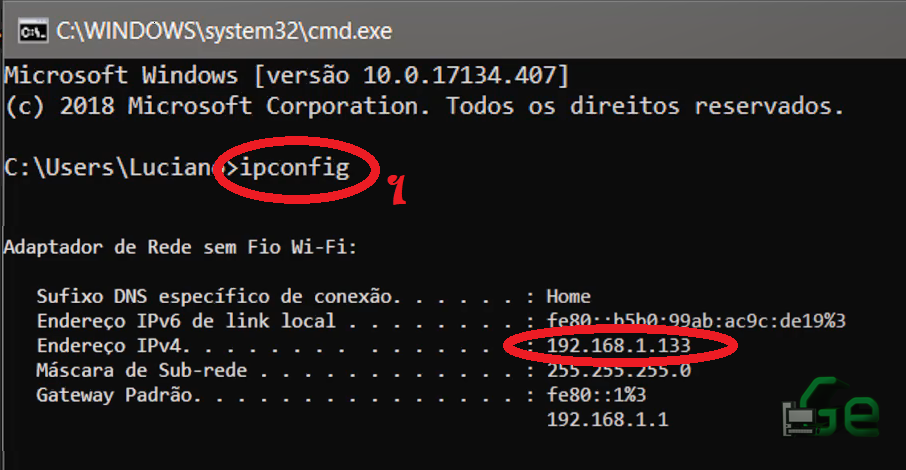
Para verificar o IP externo já é um pouco mais difícil, e por conta das milhares maneiras de fazê-lo, ensinarei somente a que considero mais fácil. Abra um browser de sua escolha e entre no site www.omeuip.com. A finalidade deste site é somente de mostrar o seu IP externo.
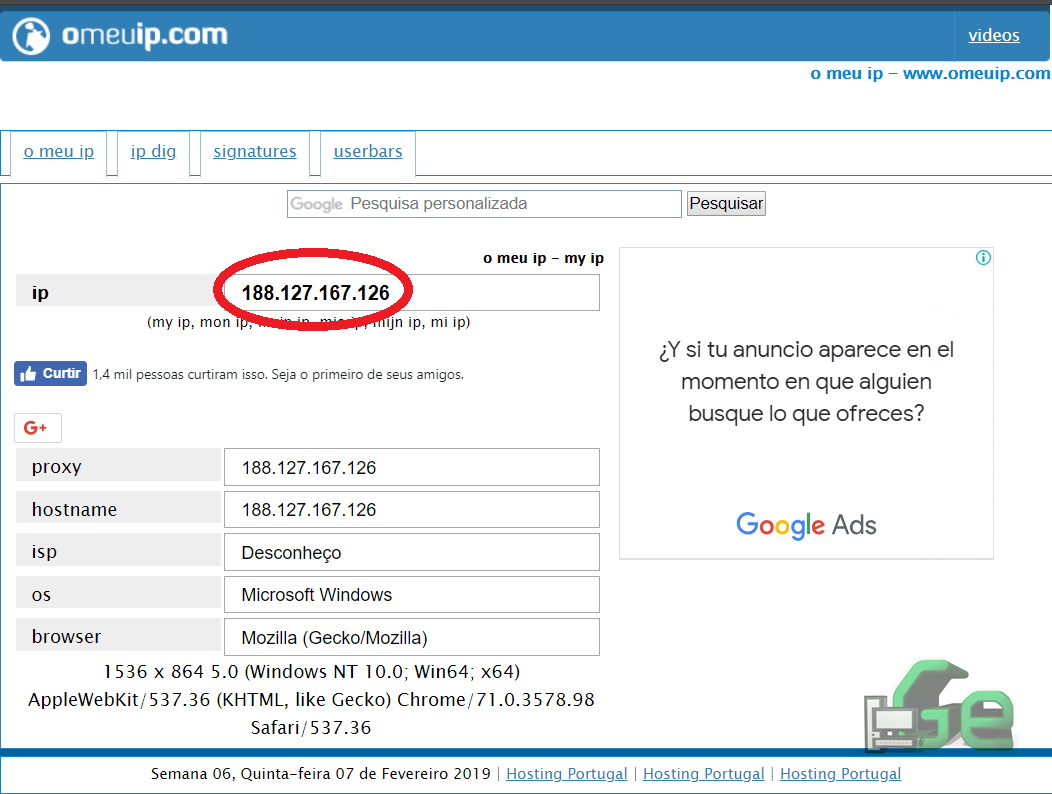
Por estes dois métodos já é possível perceber que os IP’s são diferentes...
Agora que já temos uma noção do que é IP, podemos falar de DNS. Quando queremos abrir algum site, seja google ou qualquer outro, este nada mais é que um computador em algum lugar do mundo ligado à internet. Para não termos que decorar o seu IP para acessa-lo, decoramos o seu nome, que é mais fácil. Aí é que entra o DNS. Sua função é traduzir este nome para IP e assim nos permitir conectar ao site que desejamos.
Então para o DNS funcionar existem grandes servidores espalhados pelo mundo fazendo este serviço de tradução. Como muitas pessoas estão usando a internet ao mesmo tempo, estes servidores podem, algumas vezes, demorar um pouquinho para responder a sua solicitação, e este pode ser um fator para deixar a sua internet mais lenta (lógico que existem outros muitos fatores para tal...). O que podemos fazer é utilizar outro servidor de DNS para agilizar todo o serviço de conexão com o site.
Existem muitos serviços de DNS disponíveis na internet. Alguns pagos outros gratuitos, o que devemos fazer é escolher um e configura-lo. Caso possamos verificar alguma melhoria, ótimo. Caso contrário, voltamos a tentar com outro. Um dos mais famosos serviços de DNS gratuitos é o do google (com IP 8.8.8.8 ou 4.4.4.4 ou 8.8.4.4). Inclusive seu próprio provedor de internet tem um serviço de DNS (por isso que a sua internet funciona, mas eles costumam ser lentos...).
Podemos configurar o DNS de duas maneiras: no modem ou diretamente no aparelho desejado. A vantagem de configurar diretamente no modem é que todos os dispositivos ligados a este aparelho já estarão usando o novo DNS. A desvantagem é que, no meu caso, algumas vezes o servidor DNS ficava um pouco instável e eu precisava voltar a usar o DNS da operadora ou trocar por outro gratuito.
Para configurar o DNS no modem também temos outro problema: como existem milhares de aparelhos diferentes, é basicamente impossível eu conseguir ensinar como fazê-lo em todos, visto que os seus fornecedores podem implementar a interface como querem, podendo troca-lo de lugar e etc.
Logo para este tutorial demonstrarei como configurar o DNS em Windows 7 e 10 e alguns dispositivos Android também.
Como a diferença entre as duas versões de Windows são mínimas, irei demonstra-las na mesma imagem, então siga os passos da sua versão.
Clique no símbolo da rede que está perto do relógio no canto inferior direito com o botão direito do mouse e selecione “Abrir configurações de rede e internet” ou “Abri central de rede e compartilhamento”.
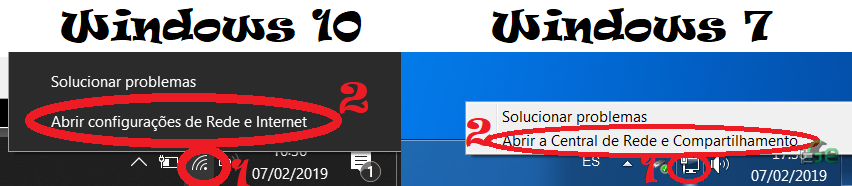
Logo selecione “Alterar opções de adaptador” ou “Alterar as configurações de adaptador”.
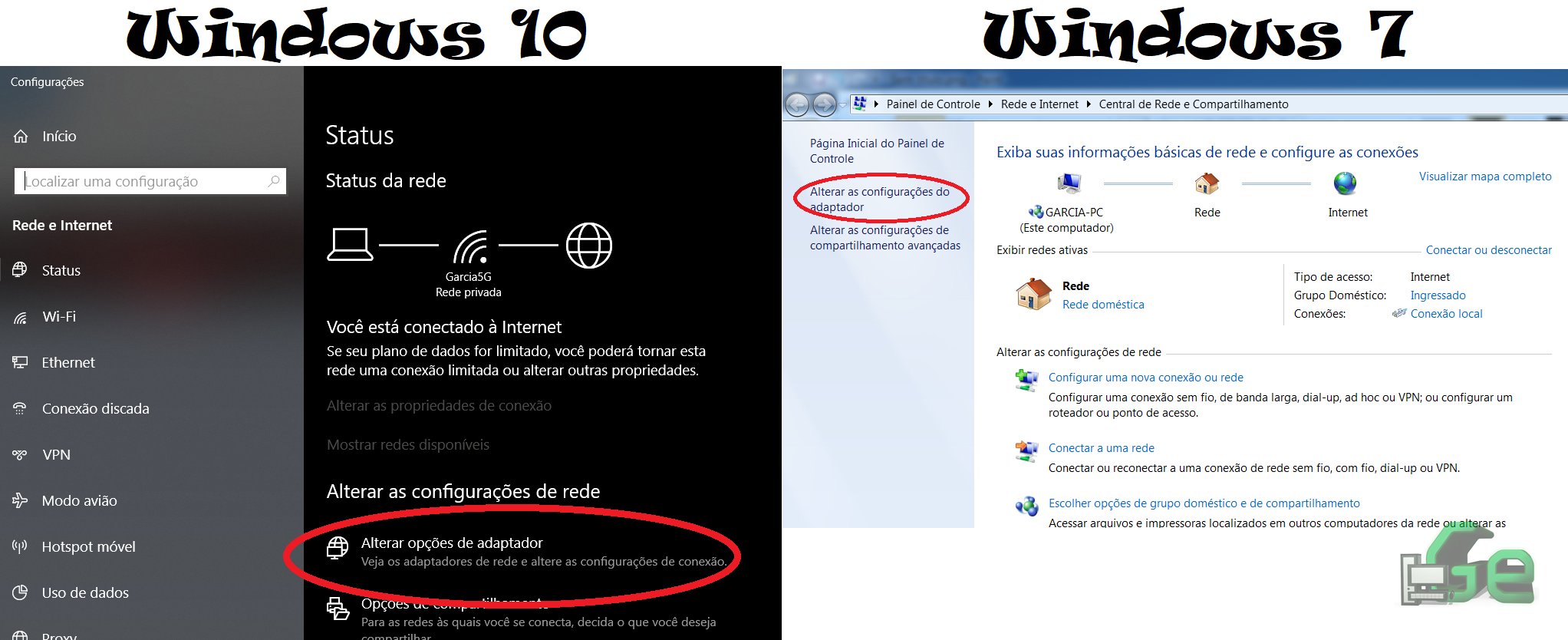
A partir de aqui, as configurações são iguais para ambos os Windows...
Logo selecione a conexão ativa (ethernet para cabo ou Wifi) e clique com o botão direito do mouse depois selecione “Propriedades”.
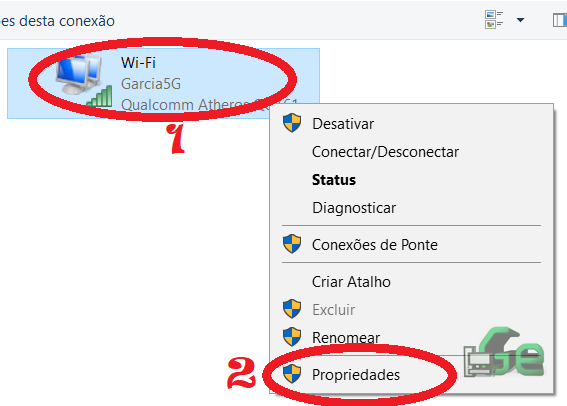
Nesta janela, arraste um pouco para baixo na setinha até encontrar “Protocolo de internet versão 4 (TCP/IPv4) ”, e depois clique em propriedades.
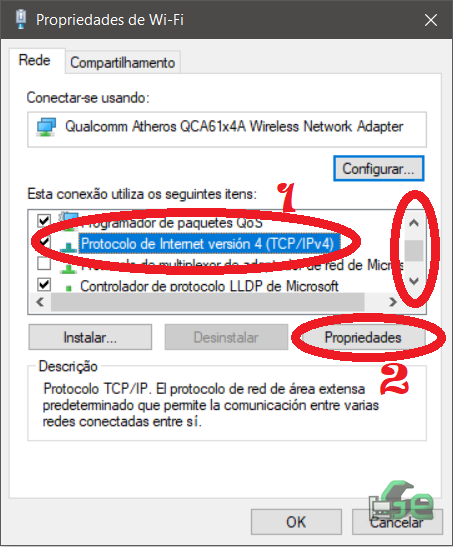
Nesta janela que abrirá vamos preencher os dados do DNS e se quisermos, podemos colocar nosso IP fixo, mas esta parte é opcional.
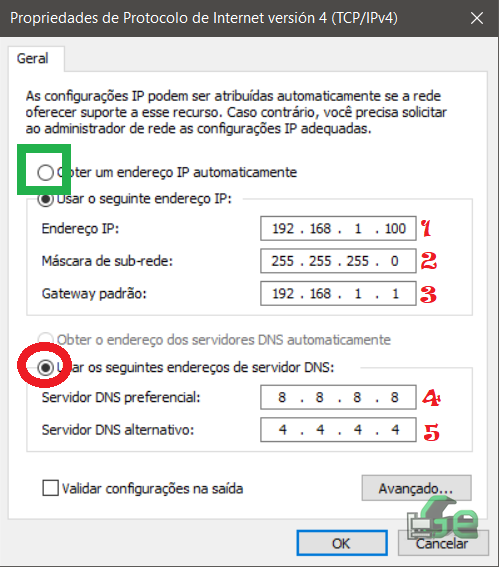
Selecionamos “Usar os seguintes endereços de servidor DNS” e preenchemos com os endereços: 8.8.8.8 ou 4.4.4.4 ou 8.8.4.4 para os servidores do google, podemos usar também (e aconselho) o cloudflare 1.1.1.1 ou qualquer outro servidor DNS que desejar.
Caso queira colocar o IP fixo, selecione a opção acima “Usar o seguinte endereço IP”, caso contrário selecione “Obter um endereço IP automaticamente”. Caso tenha selecionado IP fixo, preencha-o com a seguinte “filosofia”: se a máscara de rede (que provavelmente é esta) for 255.255.255.0 quer dizer que somente a última “casa” do IP mudará! Logo, do IP que vimos acima, mude somente a última, e se o Windows te mostrar uma mensagem de conflito de IP, troque-o. O “Gateway Padrão” e “Máscara de sub-rede” tem que ser as mesmas que estavam no momento em que verificamos nosso IP.
Tudo feito, clique em “OK” e feche tudo. E pronto...
Para fazer com um dispositivo Android, seja celular ou tablete (com relação a interface tudo pode variar de acordo com a marca do deu aparelho, modelo e versão do android).
Abra as configurações do Android.
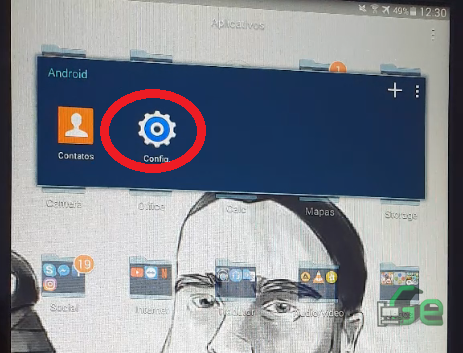
Logo selecione Wifi, aperte e segure a rede Wifi que deseja configurar (sim, no caso do Android, podemos configurar somente uma rede. Logo se queremos usar em todas as Wifi’s, temos que configurar todas).
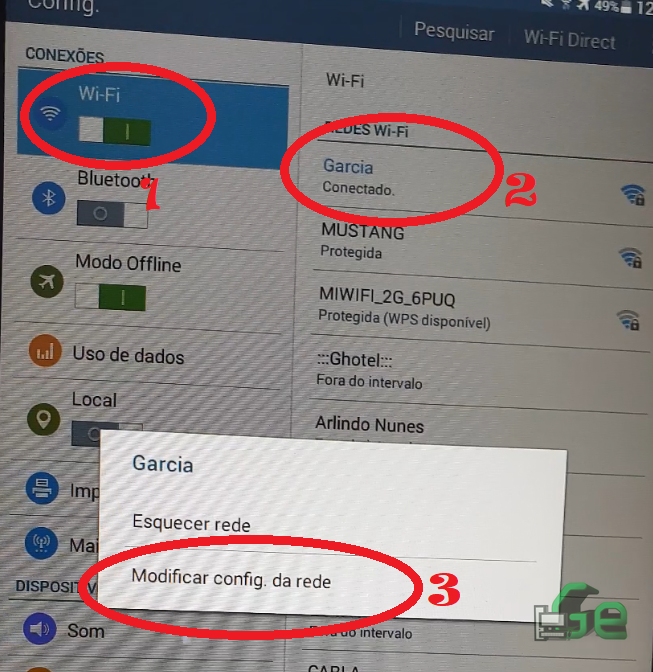
Marque “Mostrar opções avançadas”.
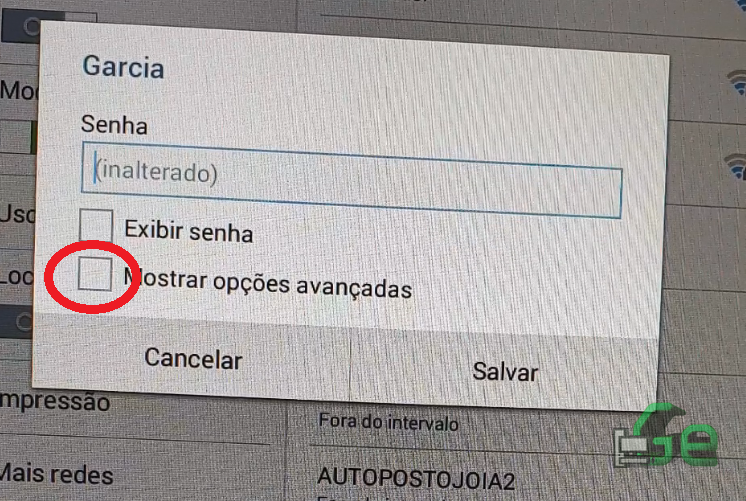
Selecione “Definições de IP” e “Estático”.

Configuramos todos os campos assim como fizemos no Windows (lembre-se de não escolher o mesmo IP, mude a última “casa”). Neste caso não há como colocar somente o DNS, temos que definir o IP fixo também.
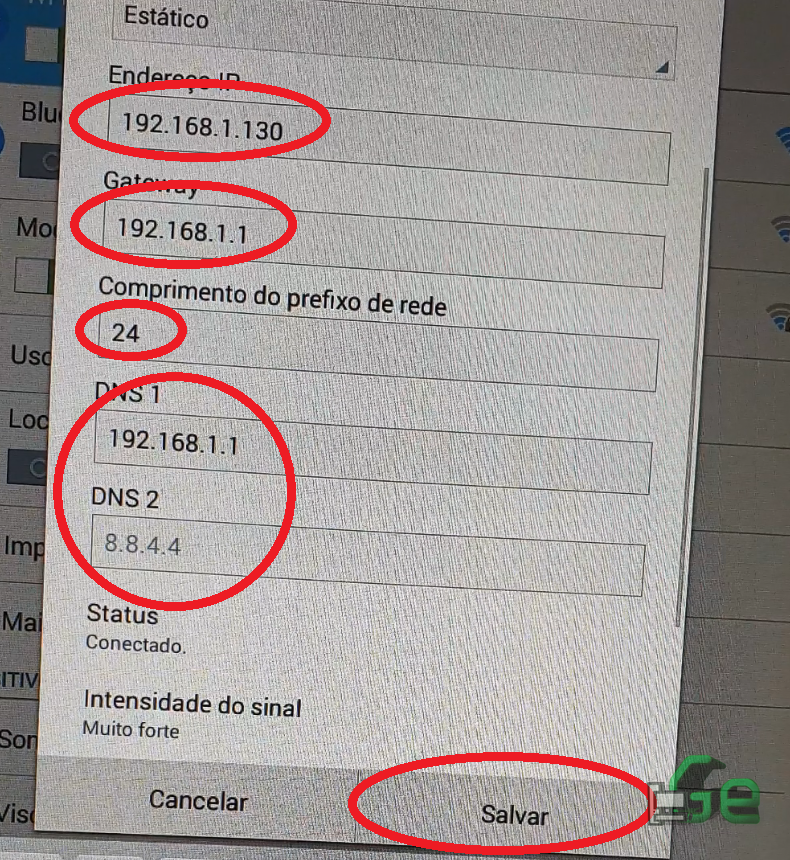
No caso deste Android, não temos que preencher a “máscara de sub-rede” e sim o “comprimento do prefixo de rede”, logo, basicamente, coloque sempre 24 (o que quer dizer o mesmo que 255.255.255.0).
Depois de preenchido, clique em salvar e pronto!
Caso tenha problemas com a estabilidade da internet ou a mesma tenha ficado mais devagar, volte aqui e mude algo. Pode tentar outros servidores DNS ou voltar a usar o da operadora (deixe tudo automático!).
Faça o download do PDF AQUI.
